Como instalar a leitora de cartões e-CNPJ no Google Chrome do Ubuntu 18.04 LTS
Há alguns pontos que precisam ser esclarecidos antes de prosseguirmos com este tutorial: explicaremos aqui como fazer com que a sua leitora de cartão e-CNPJ seja lido no Ubuntu 18.04 LTS, entretanto, não significa que outros aplicativos tenham acesso a leitura do cartão.
Observe que a leitora (nome e modelo etc) deverá aparecer em azul logo após a linha "Scanning present readers...", então logo abaixo aparecerá "Card state: Card removed".
Agora, insira seu cartão e-CNPJ na leitora e observe que algumas informações deverão aparecer, provavelmente na última linha em azul aparecerá o nome da sua certificadora (ex: Serasa Experian (Other)).
Esta última informação indica que sua leitora e cartão está funcionando e está lendo os dados do seu cartão corretamente. Pressione CTRL+C para sair do teste.
Prossiga com os comandos:
$ cd
$ pwd
O meu resultado foi: /home/rodrigo, então execute o seguinte comando trocando a instrução destacada pelo que apareceu no seu PC:
$ wget http://ludovic.rousseau.free.fr/softwares/pcsc-tools/smartcard_list.txt --output-document=/home/rodrigo/.smartcard_list.txt
Com esta lista instalada haverá maior probabilidade de sua leitora com o cartão serem reconhecidos corretamente no final deste tutorial.
http://www.receita.fazenda.gov.br/publico/Certificados/icpbrasilv2.cer
Renomeie o arquivo icpbrasilv2.cer para icpbrasilv2.crt.
No Google Chrome, vá em Configurações > Gerenciar certificados (Settings > Manage certificates). Clique na terceira aba de nome Autoridades (Authorities). Na janela que se abre, marque as 3 opções. Por último realize a importação do arquivo icpbrasilv2.crt.
Instalando o certificado de Autoridade Certificadora da Secretaria da Receita Federal v3 no Google Chrome do Ubuntu 18.04 LTS
Baixe o certificado de Autoridade Certificadora da Secretaria da Receita Federal v3 através do URL a seguir: http://www.receita.fazenda.gov.br/publico/Certificados/acrfbv3.cer
Renomeie o arquivo acrfbv3.cer para acrfbv3.crt.
No Google Chrome, vá em Configurações > Gerenciar certificados (Settings > Manage certificates). Clique na terceira aba de nome Autoridades (Authorities). Na janela que se abre, marque as 3 opções. Por último realize a importação do arquivo acrfbv3.crt.
Renomeie o arquivo acserprorfbv3.cer para acserprorfbv3.crt.
No Google Chrome, vá em Configurações > Gerenciar certificados (Settings > Manage certificates). Clique na terceira aba de nome Autoridades (Authorities). Na janela que se abre, marque as 3 opções. Por último realize a importação do arquivo acserprorfbv3.crt.
$ sudo mkdir /usr/lib64
$ sudo dpkg -i cackey_0.7.4-1_amd64.deb
Feche o seu Google Chrome e Firefox antes de prosseguir com o comando abaixo, há risco de danificar o Google Chrome ou Firefox se estiverem abertos:
$ cd
$ modutil -dbdir sql:.pki/nssdb/ -add "CAC Module" -libfile /usr/lib64/libcackey.so
Verifique se a biblioteca foi instalada com êxito com o comando:
$ modutil -dbdir sql:.pki/nssdb/ -list
Instalando a leitora de cartão USB de cartões e-CNPJ no Ubuntu 18.04 LTS
$ sudo apt-get install libpcsclite1 libpcsclite-dev pcscd pcsc-tools libccid coolkey libnss3-tools
Conecte a leitora USB sem o cartão na porta USB do seu computador. Utilize o comando a seguir para realizar um teste de funcionamento e acesso à leitora do cartão:
$ pcsc_scan
Observe que a leitora (nome e modelo etc) deverá aparecer em azul logo após a linha "Scanning present readers...", então logo abaixo aparecerá "Card state: Card removed".
Agora, insira seu cartão e-CNPJ na leitora e observe que algumas informações deverão aparecer, provavelmente na última linha em azul aparecerá o nome da sua certificadora (ex: Serasa Experian (Other)).
Esta última informação indica que sua leitora e cartão está funcionando e está lendo os dados do seu cartão corretamente. Pressione CTRL+C para sair do teste.
Prossiga com os comandos:
$ cd
$ pwd
O meu resultado foi: /home/rodrigo, então execute o seguinte comando trocando a instrução destacada pelo que apareceu no seu PC:
$ wget http://ludovic.rousseau.free.fr/softwares/pcsc-tools/smartcard_list.txt --output-document=/home/rodrigo/.smartcard_list.txt
Com esta lista instalada haverá maior probabilidade de sua leitora com o cartão serem reconhecidos corretamente no final deste tutorial.
Instalando certificado ICP-BRASIL no Google Chrome do Ubuntu 18.04 LTS
Baixe o certificado do ICP-BRASIL v2 através do URL a seguir:http://www.receita.fazenda.gov.br/publico/Certificados/icpbrasilv2.cer
Renomeie o arquivo icpbrasilv2.cer para icpbrasilv2.crt.
No Google Chrome, vá em Configurações > Gerenciar certificados (Settings > Manage certificates). Clique na terceira aba de nome Autoridades (Authorities). Na janela que se abre, marque as 3 opções. Por último realize a importação do arquivo icpbrasilv2.crt.
Instalando o certificado de Autoridade Certificadora da Secretaria da Receita Federal v3 no Google Chrome do Ubuntu 18.04 LTS
Baixe o certificado de Autoridade Certificadora da Secretaria da Receita Federal v3 através do URL a seguir: http://www.receita.fazenda.gov.br/publico/Certificados/acrfbv3.cer
Renomeie o arquivo acrfbv3.cer para acrfbv3.crt.
No Google Chrome, vá em Configurações > Gerenciar certificados (Settings > Manage certificates). Clique na terceira aba de nome Autoridades (Authorities). Na janela que se abre, marque as 3 opções. Por último realize a importação do arquivo acrfbv3.crt.
Instalando o certificado do SERPRORFB v3 no Google Chrome do Ubuntu 18.04 LTS
Baixe o certificado de Aautoridade certificadora do SERPRORFB v3 através do URL a seguir: http://www.receita.fazenda.gov.br/publico/Certificados/acserprorfbv3.cerRenomeie o arquivo acserprorfbv3.cer para acserprorfbv3.crt.
No Google Chrome, vá em Configurações > Gerenciar certificados (Settings > Manage certificates). Clique na terceira aba de nome Autoridades (Authorities). Na janela que se abre, marque as 3 opções. Por último realize a importação do arquivo acserprorfbv3.crt.
Finalizando a instalação
$ wget -v http://cackey.rkeene.org/download/0.7.4/cackey_0.7.4-1_amd64.deb$ sudo mkdir /usr/lib64
$ sudo dpkg -i cackey_0.7.4-1_amd64.deb
Feche o seu Google Chrome e Firefox antes de prosseguir com o comando abaixo, há risco de danificar o Google Chrome ou Firefox se estiverem abertos:
$ cd
$ modutil -dbdir sql:.pki/nssdb/ -add "CAC Module" -libfile /usr/lib64/libcackey.so
Verifique se a biblioteca foi instalada com êxito com o comando:
$ modutil -dbdir sql:.pki/nssdb/ -list
Testando sua leitora de cartão USB com cartões e-CNPJ no site do Serasa através do Google Chrome no Ubuntu 18.04 LTS
- Abra o Google Chrome
- Acesse o link https://serasa.certificadodigital.com.br/teste/
- Clique em Testar Certificado e informe a senha do seu cartão quando solicitado
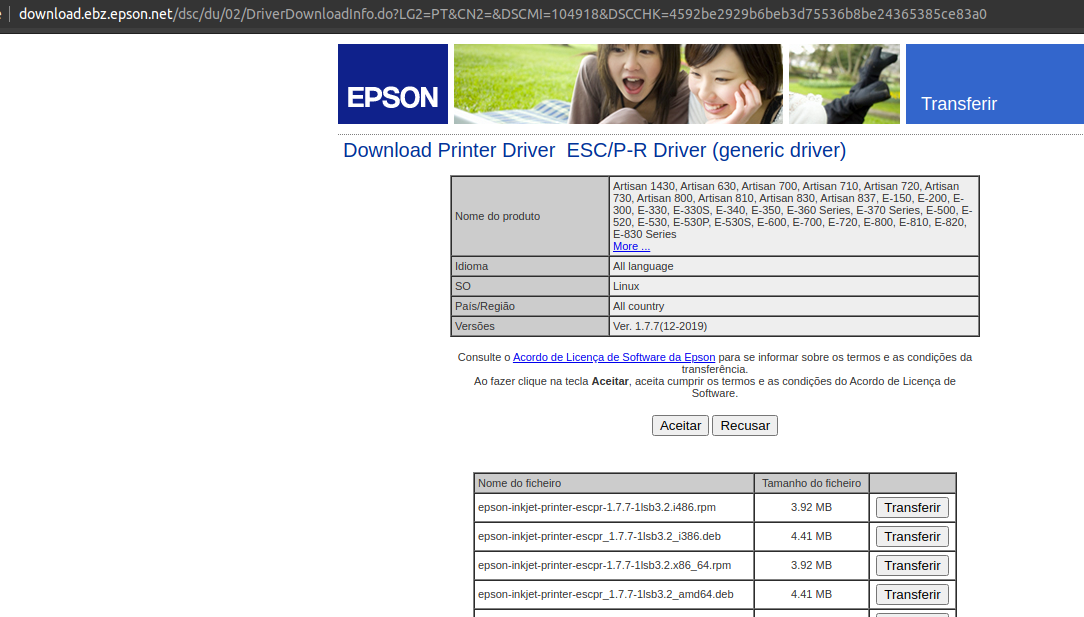
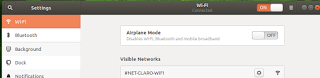
Comentários